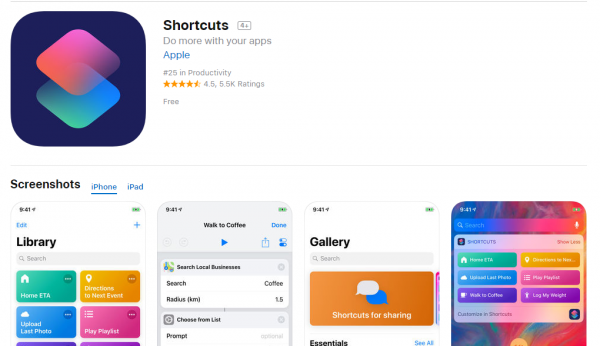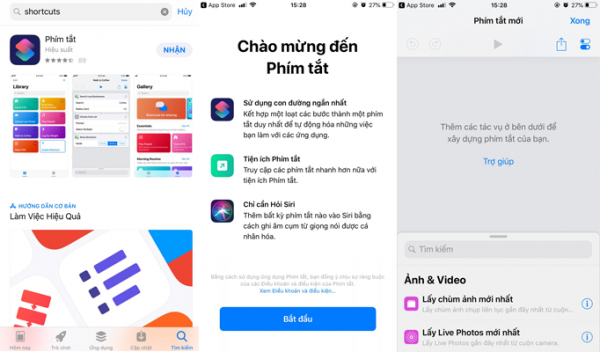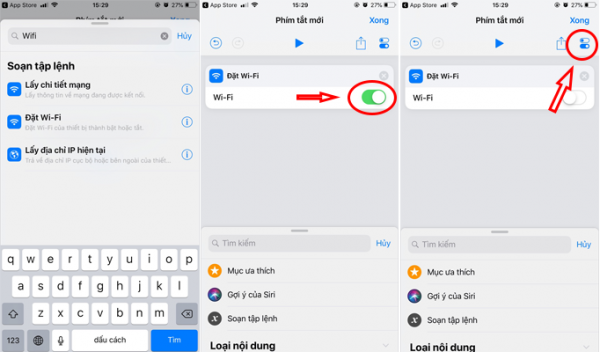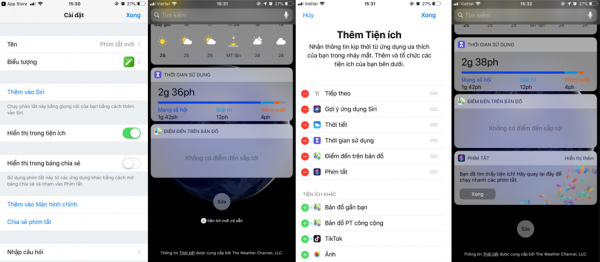Cách tận dụng Siri Shortcuts để tắt hoàn toàn Wifi, Bluetooth Với iOS 12, mặc dù Apple vẫn giữ nguyên thiết lập tắt tạm thời các cổng kết nối không dây trong Control Center nhưng người dùng có thể tận dụng ứng dụng Siri Shortcuts vừa được Apple phát hành để tắt hoàn toàn các kết nối Wi-Fi và Bluetooth khi không sử dụng để tiết kiệm thời lượng sử dụng pin.
iOS 12 đã chính thức được giới thiệu tại WWDC 2018 vừa qua với nhiều tính năng mới nổi bật và thú vị. Trong bài viết dưới đây, TCN sẽ hướng dẫn bạn cách tận dụng Siri Shortcuts để tắt hẳn Wifi, bluetooth dễ dàng nhất trên iPhone.
Với iOS 12, mặc dù Apple vẫn giữ nguyên thiết lập tắt tạm thời các cổng kết nối không dây trong Control Center nhưng người sử dụng có thể tận dụng phần mềm Siri Shortcuts vừa được Apple ban hành để tắt hoàn toàn các kết nối Wi-Fi và Bluetooth lúc không sử dụng để để dành thời lượng sử dụng pin.
Cách tận dụng Siri Shortcuts để tắt tận gốc Wifi, Bluetooth
Bước 1
Truy cập vào App Store , tìm và tải về ứng dụng Shortcuts được cung cấp miễn phí bởi Apple.
T ải phần mềm Siri Shortcuts về thiết bị di động của bạn.
Bước 2
- Ở lần sử dụng đầu tiên, Shortcuts sẽ giới thiệu sơ về các tính năng mà người dùng cũng đều có thể khai thác từ ứng dụng này. Hãy nhấn Bắt đầu .
- Màn hình chính của Shortcuts xuất hiện, bạn hãy nhấp vào “Tạo phím tắt” .
- Giao diện tạo mới xuất hiện.
Màn hình chính của Shortcuts xuất hiện, bạn hãy nhấp vào “Tạo phím tắt”.
Bước 3
- Nhập từ khóa “Wifi” vào ô kiếm tìm và nhấp vào kết quả “Đặt Wifi” .
- Tùy chọn Đặt Wifi tức thì được thêm vô bản kê phím tắt mới. Lúc này, hãy gạt sang OFF ở tùy chọn này.
- Sau đó nhấp vào tượng trưng tùy chỉnh ở góc bên phải phía trên.
Nhập từ khóa “Wifi” vào ô kiếm tìm và nhấp vào kết quả “Đặt Wifi”.
Bước 4
- Tiến hành đặt tên cho shortcut mới này là “Phím tắt mới” (hoặc tùy bạn đặt) và gạt sang ON ở tùy chọn “Hiển thị trong tiện ích” . Khi đã hoàn tất, hãy nhấn “Xong” để lưu lại.
- Thoát ra màn hình chính, hãy chuyển sang màn hình Tiện ích và nhấn “Sửa” .
- Tiến hành thêm tiện ích “Shortcuts” .
- Giờ bạn chỉ việc nhấp vào Shortcuts để tắt Wifi khi chẳng cần đến.
Tiến hành thêm tiện ích “Shortcuts”
Bạn hãy làm tương tự với Bluetooth nhé!
Trên đây là hướng dẫn cách tận dụng Siri Shortcuts để tắt hẳn Wifi, bluetooth dễ dàng trên iPhone. Chúc các bạn thành công và có những dùng thử tuyệt hảo với iOS 12. Hãy chia sẻ thủ thuật có ích này đến bạn bè và người thân nhé!
Apple, iPhone, bluetooth, Shortcuts, hướng, Thoại, Trong, nhiều, thiệu, chính, thuật, lượng, Bluetooth, người, nhưng, Center, Control, trong, không, Store, thiết, Apple, iPhone, bluetooth, Shortcuts
Bài viết (post) Cách tận dụng Siri Shortcuts để tắt hoàn toàn Wifi, Bluetooth được tổng hợp và biên tập bởi: suamaytinhpci.com. Mọi ý kiến đóng góp và phản hồi vui lòng gửi Liên Hệ cho suamaytinhpci.com để điều chỉnh. suamaytinhpci.com xin cảm ơn.
 Sửa Máy Tính Rớt Mạng Quận 7 Tận Nhà
6 × ₫150,000
Sửa Máy Tính Rớt Mạng Quận 7 Tận Nhà
6 × ₫150,000 Sửa Máy Tính Bị Mất Tiếng Quận 7 Lấy Ngay
1 × ₫150,000
Sửa Máy Tính Bị Mất Tiếng Quận 7 Lấy Ngay
1 × ₫150,000 Sửa Máy Tính Không Lên Nguồn Quận 7 Gần Đây
1 × ₫150,000
Sửa Máy Tính Không Lên Nguồn Quận 7 Gần Đây
1 × ₫150,000 Sửa Máy Tính Bị Treo Tại Quận 7 Tận Nhà
1 × ₫150,000
Sửa Máy Tính Bị Treo Tại Quận 7 Tận Nhà
1 × ₫150,000 Sửa Máy Tính Kêu To Quận 7 – Dịch Vụ Tận Nơi
1 × ₫150,000
Sửa Máy Tính Kêu To Quận 7 – Dịch Vụ Tận Nơi
1 × ₫150,000
 Sửa Máy Tính Rớt Mạng Quận 7 Tận Nhà
Sửa Máy Tính Rớt Mạng Quận 7 Tận Nhà  Sửa Máy Tính Bị Mất Tiếng Quận 7 Lấy Ngay
Sửa Máy Tính Bị Mất Tiếng Quận 7 Lấy Ngay  Sửa Máy Tính Không Lên Nguồn Quận 7 Gần Đây
Sửa Máy Tính Không Lên Nguồn Quận 7 Gần Đây  Sửa Máy Tính Bị Treo Tại Quận 7 Tận Nhà
Sửa Máy Tính Bị Treo Tại Quận 7 Tận Nhà  Sửa Máy Tính Kêu To Quận 7 – Dịch Vụ Tận Nơi
Sửa Máy Tính Kêu To Quận 7 – Dịch Vụ Tận Nơi